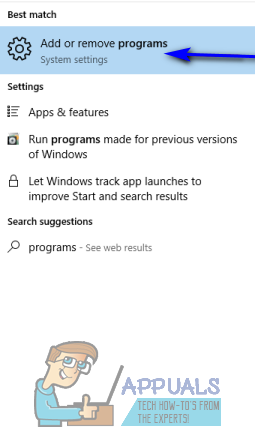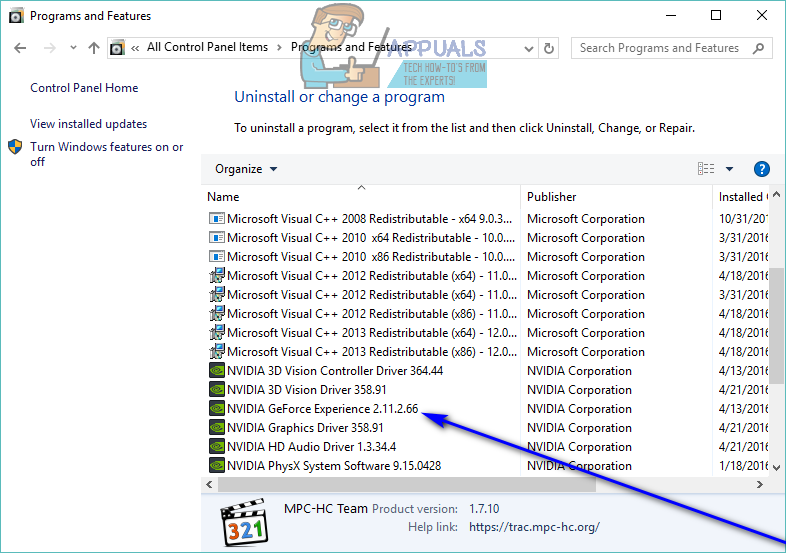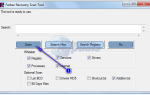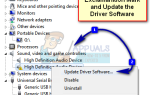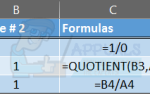GeForce Experience — это приложение, которое поставляется в комплекте с графическими драйверами для всех видеокарт NVIDIA GeForce GTX. Приложение предназначено для автоматической проверки и установки обновленного программного обеспечения драйвера для графического процессора, оптимизации настроек графики для любых игр, чтобы обеспечить оптимальную производительность графики и позволить пользователям транслировать и делиться тем, что они делают на своих компьютерах, с другими. GeForce Experience разработан для того, чтобы облегчить жизнь пользователям и обогатить их.
Тем не менее, во многих случаях все заканчивается противоположным образом — некоторые пользователи приложения жалуются на чрезмерное использование ресурсов компьютера (использование ОЗУ и пропускной способности процессора) со стороны приложения, в то время как другим просто не нравится, как навязчиво и автономное приложение может быть. Например, GeForce Experience приводит к падению FPS у некоторых пользователей, тогда как другие просто презирают тот факт, что программа одним щелчком мыши оптимизирует настройки для всех игр, в которые они играют, — беспорядок с настройками, которые они так тщательно настроили для каждой из своих игр, не что-то геймеры принимают лежа.
GeForce Experience не очень хорошо подошла игровому сообществу (если не сказать больше), поэтому многие пользователи GeForce GTX GPU хотят избавиться от него. К счастью, вполне возможно удалить GeForce Experience с компьютера с Windows, и процесс практически такой же, как и при удалении любой другой программы с вашего компьютера. Однако следует отметить, что GeForce Experience — это то, что автоматически обновляет драйверы для вашей видеокарты GeForce GTX — после удаления программы вам придется вручную загружать обновленное программное обеспечение драйверов с официального сайта NVIDIA каждый раз, когда новые драйверы для вашего GPU и ОС выйдут комбо, а затем установите его. Чтобы удалить GeForce Experience с компьютера с Windows, вам необходимо:
- Открой Стартовое меню.
- Ищи «добавить или удалить программы«.
- Нажмите на результат поиска под названием Добавить или удалить программы.

- Просмотрите список программ, установленных на компьютере, найдите и щелкните правой кнопкой мыши список для NVIDIA GeForce Experience.

- Нажмите на Удалить в результирующем контекстном меню.
- Пройдите утилиту удаления, следуя инструкциям на экране, и программа будет удалена с компьютера.
Если по какой-либо причине вам не удалось удалить GeForce Experience, используя шаги, перечисленные и описанные выше, просто следуйте инструкциям удалить программы на windows 10 и попробуйте дополнительные методы, чтобы избавиться от программы. После удаления GeForce Experience последние версии драйверов для вашей видеокарты больше не будут автоматически проверяться, загружаться и устанавливаться. Вам придется вручную загружать обновленное программное обеспечение драйвера с официального сайта NVIDIA, и каждый раз, когда вы устанавливаете обновленное программное обеспечение драйвера для вашей видеокарты, установщик автоматически устанавливает GeForce Experience обратно на ваш компьютер, если вы используете параметры установки по умолчанию. В таком случае, когда вы устанавливаете обновленные драйверы для вашей видеокарты, обязательно выберите Выборочная установка и убедитесь, что установщик не настроен также для установки GeForce Experience на ваш компьютер вместе с драйверами.